 |
 |
|
||
 |
||||
Comprobación del estado de la impresora
En Windows
 Nota:
Nota:|
Si comparte la impresora en una red con las siguientes combinaciones de ordenadores, los sistemas operativos cliente no podrán comunicarse con la impresora, por lo que algunas funciones no estarán disponibles para ese cliente.
|
Con el contador de avance
Cuando envíe un trabajo de impresión a la impresora, aparecerá en pantalla el contador de avance, mostrado en la siguiente ilustración.
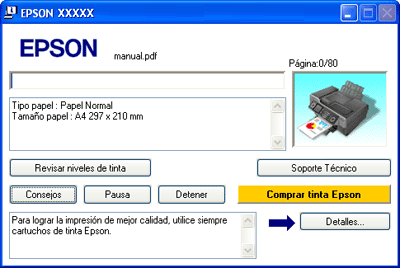
Este contador indica el avance el trabajo de impresión en curso y ofrece información sobre el estado de la impresora. Esta ventana también muestra mensajes de error y sugerencias para mejorar la impresión. Consulte la sección correspondiente más adelante.
Consejos
En el cuadro de texto de la ventana del contador de avance, aparecen consejos para aprovechar al máximo el controlador de impresora Epson. Cada 15 segundos aparece una nueva sugerencia. Si desea saber más sobre la sugerencia que aparece en pantalla, haga clic en el botón Detalles.
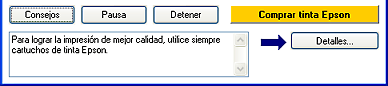
Mensajes de error
Si surge algún problema durante la impresión, aparecerá un mensaje de error en el cuadro de texto de la ventana del contador de avance. Si desea más información, haga clic en Soporte Técnico para acceder al Manual de usuario.
Si queda poca tinta o se agota, aparecerá el botón Como. Haga clic en Como y EPSON Status Monitor 3 le ayudará paso a paso en el procedimiento de sustitución del cartucho.
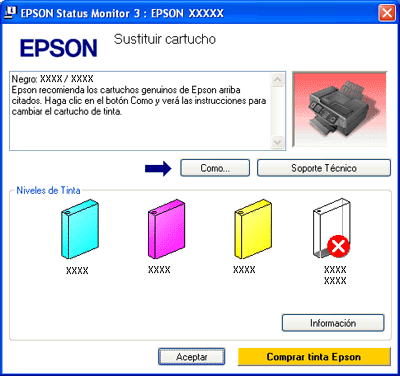
Con EPSON Spool Manager (solamente en Windows Me y 98 SE)
EPSON Spool Manager es parecido al Administrador de impresión de Windows. Si recibe dos o más trabajos de impresión a la vez, los coloca en una cola (con impresoras conectadas por una red, es la llamada "cola de impresión") según el orden de llegada. Cuando un trabajo de impresión llega al principio de la cola, EPSON Spool Manager lo envía a la impresora.
En el Spool Manager, puede ver información acerca del estado de los trabajos de impresión enviados a la impresora. También puede cancelar, realizar una pausa y reanudar los trabajos de impresión seleccionados.
Después de enviar un trabajo de impresión, en la barra de tareas aparecerá el icono de una impresora. Haga clic en ese icono para abrir EPSON Spool Manager.
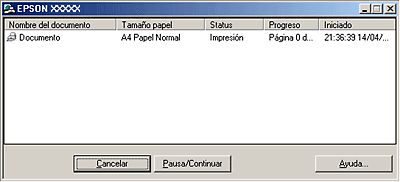
Con EPSON Status Monitor 3
EPSON Status Monitor 3 muestra información detallada sobre el estado de la impresora.
Hay dos formas de acceder a EPSON Status Monitor 3:
Haga doble clic en el icono de acceso directo a la impresora de la barra de tareas de Windows.
 Si desea agregar un icono de acceso directo a la barra de tareas de Windows, consulte Desde el icono de acceso directo de la barra de tareas.
Si desea agregar un icono de acceso directo a la barra de tareas de Windows, consulte Desde el icono de acceso directo de la barra de tareas.
 Si desea agregar un icono de acceso directo a la barra de tareas de Windows, consulte Desde el icono de acceso directo de la barra de tareas.
Si desea agregar un icono de acceso directo a la barra de tareas de Windows, consulte Desde el icono de acceso directo de la barra de tareas.Abra el controlador de la impresora, haga clic en la ficha Utilidades y a continuación, haga clic en el botón Status Monitor 3.

Cuando se accede a EPSON Status Monitor 3, aparece la siguiente ventana:
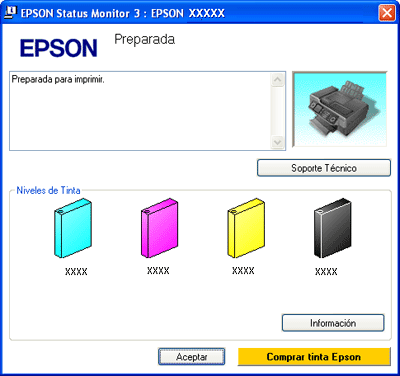
EPSON Status Monitor 3 ofrece la siguiente información:
Estado actual:
Si queda poca tinta o se agota, aparece el botón Como en la ventana EPSON Status Monitor 3. Si hace clic en Como, aparecerán las instrucciones para sustituir el cartucho de tinta y el cabezal de impresión se desplazará hasta la posición de sustitución del cartucho.
Si queda poca tinta o se agota, aparece el botón Como en la ventana EPSON Status Monitor 3. Si hace clic en Como, aparecerán las instrucciones para sustituir el cartucho de tinta y el cabezal de impresión se desplazará hasta la posición de sustitución del cartucho.
Estado del cartucho de tinta:
EPSON Status Monitor 3 ofrece una presentación gráfica del estado del cartucho de tinta.
EPSON Status Monitor 3 ofrece una presentación gráfica del estado del cartucho de tinta.
Información sobre el cartucho de tinta:
Puede ver información sobre los cartuchos de tinta instalados haciendo clic en Información.
Puede ver información sobre los cartuchos de tinta instalados haciendo clic en Información.
Soporte Técnico:
Puede acceder al Manual de usuario on-line desde EPSON Status Monitor 3. Si le surge algún problema, haga clic en Soporte Técnico en la ventana EPSON Status Monitor 3.
Puede acceder al Manual de usuario on-line desde EPSON Status Monitor 3. Si le surge algún problema, haga clic en Soporte Técnico en la ventana EPSON Status Monitor 3.
En Mac OS X
Con EPSON StatusMonitor
Si EPSON StatusMonitor detecta un problema en la impresora, se lo notificará mediante un mensaje de error.
Siga estos pasos para acceder a EPSON StatusMonitor.
 |
Abra EPSON Printer Utility2.
|
 |
Haga clic en el botón EPSON StatusMonitor. Aparece EPSON StatusMonitor.
|
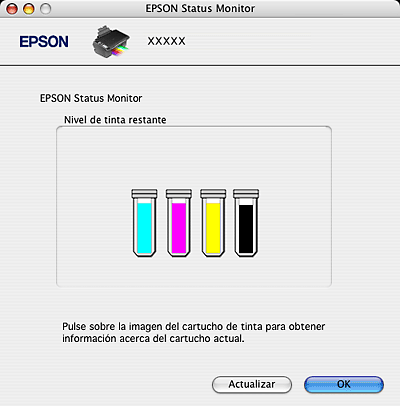
Si queda poca tinta o se agota, aparecerá el botón Como. Haga clic en Como y EPSON StatusMonitor le guiará paso a paso por el procedimiento de sustitución del cartucho.
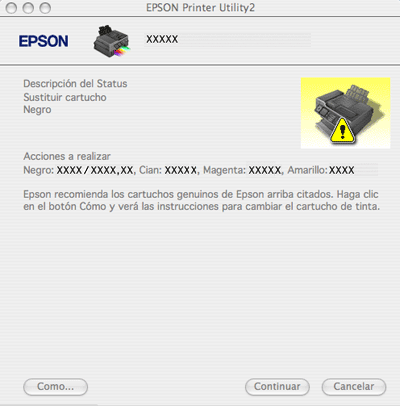
También puede usar esta utilidad para revisar el estado de los cartuchos de tinta antes de imprimir. EPSON StatusMonitor muestra el estado del cartucho de tinta cuando se abrió. Si desea poner al día la información sobre el estado de los cartuchos, haga clic en Actualizar.
